33.2 Migração automatizada para o Hyper-V
-
Descubra ou atualize a carga de trabalho de origem e o host de VM de destino.
Consulte Descobrindo e preparando cargas de trabalho e destinos.
-
No Cliente do Migrate, inicie uma migração de carga de trabalho não hierárquica.
-
Expanda as opções de Tasks e, em seguida, selecione o tipo de conversão, dependendo de seus objetivos para a migração:
-
Copy Workload
-
Move Workload
Os painéis Source e Target exibem as cargas de trabalho e os destinos aplicáveis ao tipo selecionado de um job de migração:
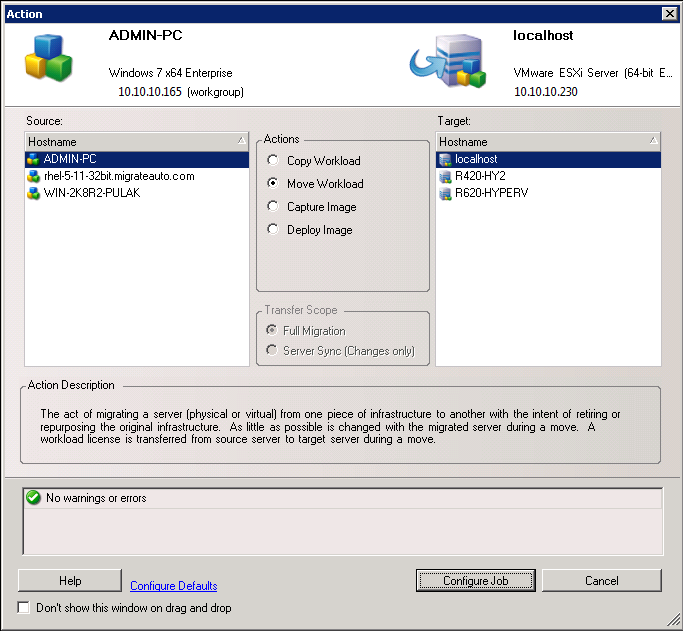
-
-
No painel Source, selecione a carga de trabalho que você deseja migrar.
-
No painel Target, selecione o host de destino para a migração.
-
Verifique as mensagens de validação na parte inferior da janela.
-
Clique em Configure Job para acessar a janela Peer-to-Peer Migration Job.
-
-
Na seção Job Configuration da janela Migration Job, defina as seguintes configurações:
Nome da Configuração
Descrição
Licença
O PlateSpin Migrate seleciona automaticamente a melhor chave de licença para um job de migração. Se você tiver várias chaves de licença, poderá especificar aquela que será usada para a carga de trabalho, desde que as licenças estejam disponíveis (nem vencidas nem esgotadas).
Para especificar o uso de uma chave alternativa:
-
Anule a seleção de Automatically select the best license key during the conversion e selecione a chave de licença apropriada no menu.
-
Clique em OK.
A chave de licença selecionada é exibida na guia License e a descrição é atualizada.
Conversão
Transfer Scope
Especifique o escopo dos dados de carga de trabalho para transferir da origem para o destino como Full Migration ou Server Sync (Changes Only).
Transfer Method
Especifique como os dados são transferidos da origem para o destino. A disponibilidade depende do tipo de carga de trabalho e de job de migração.Consulte a Métodos de transferência de dados suportados.
Source Machine End State
Especifique se você deseja encerrar a carga de trabalho de origem após uma substituição bem-sucedida. No caso de uma carga de trabalho movida, o encerramento é selecionado por padrão.
Target Virtual Machine End State
Especifique se você deseja ligar, desligar ou suspender a carga de trabalho de destino após uma substituição bem-sucedida.
Rede
Compactação
Especifique se os dados são compactados durante a transmissão entre as cargas de trabalho de origem e de destino e o nível aplicado de compactação de dados Full, Optimal, Maximum.Consulte a Compactação durante a transferência de dados.
Criptografia
Selecione Encrypt Data Transfer para criptografar os dados à medida que são transferidos da origem para o destino.Consulte a Segurança e privacidade.
Bandwidth Throttling
Especifique se você deseja obstruir a largura de banda para o tráfego de transferência de dados entre as máquinas de origem e de destino. Para habilitar o throttling, selecione a opção Enable Throttling, especifique o valor máximo necessário em Mbps e, opcionalmente, um período de imposição do throttling. Se especificado, os valores de horário from e to usarão como base o horário do sistema da carga de trabalho de origem.
Se nenhum intervalo de tempo for definido, por padrão, a largura de banda sempre será obstruída de acordo com a taxa especificada. Se o intervalo de tempo for definido e o job de migração for executado fora desse intervalo, os dados serão transferidos na velocidade máxima.
Endereços IP
Especifique endereços IP adicionais para as cargas de trabalho de origem para habilitar a comunicação em ambientes que usam a NAT (Network Address Translation – Conversão de Endereço de Rede).
Para obter informações sobre como especificar endereços IP adicionais para o Servidor do PlateSpin, consulte Migrações entre redes públicas e particulares por NAT.
Programação
Schedule (Programação)
Especifique quando iniciar o job de migração:
-
Executar imediatamente
-
Executar mais tarde
Use o menu de calendário para especificar a data e o horário para iniciar a migração.
NOTA:Você deve preparar a carga de trabalho antes do horário programado. Não é possível executar a replicação completa, a menos que a VM de destino exista e a preparação da carga de trabalho esteja concluída. O Migrate ignora a replicação completa programada e a repete no próximo horário programado.
Source Credentials
(Windows) Especifique o nome de usuário da conta com privilégios administrativos locais ou no nível do domínio e uma senha válida. Use este formato:
-
Para máquinas de membro do domínio: authority\principal
-
Para máquinas de membro do grupo de trabalho: hostname\principal
(Linux) Especifique o nome de usuário root ou no nível da raiz e uma senha válida.
Target Credentials
Forneça as Credenciais de Domínio do Windows ou de Administrador.
Alertas
Receive Event Notifications
Especifique se você deseja enviar notificações por e-mail para condições de eventos. Você deve configurar um servidor SMTP para usar esse recurso.Consulte a Serviço de notificação usando o cliente do Migrate.
Receive Progress Notifications
Se você habilitar as notificações de Eventos, poderá receber notificações sobre o andamento em um intervalo especificado.
Send to Addresses
Adicione ou remova endereços de e-mail válidos de destinatários das notificações.
Configurações Take Control
Target Virtual Machine
Em Target Virtual Machine, clique em Configure e especifique as opções para a rede virtual e as configurações de TCP/IP para a NIC de replicação e, em seguida, clique em OK.
Pós-migração
Ação
Especifique uma ação pré-configurada da biblioteca do PlateSpin Migrate.Consulte a Seção 6.5, Gerenciando ações pós-migração (Windows e Linux).
Execution Parameters
Especifique o comando de linha de comando para executar a ação selecionada. Você pode especificar um tempo de espera para a execução.
Credenciais
Especifique o nome de usuário e a senha a serem usados para as tarefas pós-migração. Você pode usar as credenciais de origem.
-
-
Na seção Virtual Machine Configuration da janela Migration Job, clique em General e defina as configurações necessárias.
O PlateSpin Migrate exibe as opções de configuração da máquina virtual de destino específicas ao destino selecionado e também concede acesso às opções de configuração avançadas. Para obter informações sobre as opções de configuração específicas do host, consulte
Configuração da VM de destino: Microsoft Hyper-V
. -
Na seção Network Configuration da janela Migration Job, defina as seguintes configurações:
Nome da Configuração
Descrição
Configuração de rede
Configurações de Identificação de Rede para Windows
Nome do Host
Especifique o nome de host desejado para a máquina de destino.
Generate New SID
Quando essa opção é selecionada, a carga de trabalho de destino recebe um novo SID (System Identifier – Identificador de Sistema). As credenciais são necessárias apenas para sistemas Windows 2008 e devem ser as mesmas da conta Administrator local (incorporada). Se essa conta foi renomeada localmente na origem, forneça o novo nome.
Member of Domain/Workgroup
Selecione a opção necessária e digite o nome do domínio ou grupo de trabalho no qual a máquina de destino deve ingressar.
Preserve Source Server’s Domain Registration
Preserva o registro de domínio e garante que o registro de domínio do servidor de origem permaneça intacto durante a migração. Se você desabilitar essa opção, a conta de domínio da máquina de origem será transferida para a máquina de destino. O servidor de origem ainda parece estar no domínio, mas não tem uma conexão válida.
Domain Credentials
Se a máquina de destino tiver que fazer parte de um domínio, especifique as credenciais válidas para uma conta do usuário com permissão para adicionar servidores ao domínio, como um membro do grupo Domain Admins ou Enterprise Admins.
Configurações de Identificação de Rede para Linux
Nome do Host
Na guia Network Identification, especifique o nome de host desejado para a máquina de destino.
DNS
Use os botões Add, Edit e Remove para gerenciar as entradas do servidor DNS para a nova máquina virtual.
-
Na seção Operating System and Applications Configuration da janela Migration Job, defina as seguintes configurações:
Nome da Configuração
Descrição
Configuração de Sistema Operacional e Aplicativo
Windows Services (Target)
Selecione as condições de inicialização dos serviços do Windows na VM de destino após a substituição. As opções de inicialização são Automatic, Manual, Disabled e Automatic (Delayed Start).
Para modificar as configurações:
-
Clique na coluna Status do serviço e, em seguida, selecione nas opções de inicialização do Windows.
-
Ao terminar de definir os estados de inicialização dos serviços, clique em OK.
Live Transfer Services (Source)
Especifique os serviços do Windows que serão parados na carga de trabalho de origem durante as transferências ativas de dados.
É recomendável que todos os serviços ou antivírus incompatíveis com VSS sejam parados temporariamente na origem durante a captura do instantâneo VSS na origem. Selecione os serviços do Windows que você deseja parar temporariamente na carga de trabalho de origem durante a captura do instantâneo VSS na origem. Esses serviços serão restaurados assim que a criação do instantâneo VSS for concluída.
Para modificar as configurações:
-
Selecione Stopped ao lado do serviço que será parado para transferência ativa de dados.
-
Ao terminar de definir os estados que serão parados, clique em OK.
Linux Daemons (Target)
Especifique os estados de inicialização dos daemons na VM de destino após a substituição.
Para modificar as configurações:
-
Clique na coluna Run Level do daemon, selecione um dos níveis de execução de 0 a 6 e Boot (B) e, em seguida, clique em OK.
-
Ao terminar de definir os estados de inicialização do daemon, clique em OK.
Live Transfer Daemons (Source)
Especifique os daemons que serão parados na carga de trabalho de origem durante as transferências ativas de dados.
Para modificar as configurações:
-
Selecione Stopped ao lado do daemon que será parado para transferência ativa de dados.
-
Ao terminar de definir os daemons que serão parados, clique em OK.
-
-
Na seção Drive Configuration da janela Migration Job, defina as seguintes configurações. Para obter as opções específicas do Hyper-V, consulte a Seção 33.2.2, Configuração da unidade: Hyper-V.
Nome da Configuração
Descrição
Configuração da Unidade
Hard Drives
Especifique as configurações de unidade e volume para migração.
Discos
Especifique o caminho para o disco rígido na máquina virtual de destino.
Volumes
Selecione os volumes que serão incluídos no destino para migração.
NTFS Cluster Size
(Para Cargas de Trabalho do Windows com Base no Arquivo) Especifique o tamanho de cluster para o volume NTFS. Para obter informações sobre o tamanho de cluster padrão referente a um volume NTFS, consulte o Artigo da Base de Dados de Conhecimento 140365 do Suporte da Microsoft.
Non-volume Storage
(Para Cargas de Trabalho do Linux) Especifique um armazenamento que não seja de volume, como uma partição de troca (swap), associado à carga de trabalho de origem. Esse armazenamento será recriado na carga de trabalho migrada.
Disks For Volume Groups
(Para Cargas de Trabalho do Linux) Especifique o nome do armazenamento de dados e o caminho em que o disco virtual deve ser criado na máquina de destino. Você pode manter o caminho especificado por padrão.
Volume Groups
(Para Cargas de Trabalho do Linux) Especifique os grupos de volume LVM a serem migrados com os volumes lógicos LVM listados na seção Converted Logical Volumes das configurações.
Converted Logical Volumes
(Para Cargas de Trabalho do Linux) Especifique um ou mais volumes lógicos LVM a serem migrados para uma carga de trabalho do Linux.
-
Na seção Additional Items for Review da janela Migration Job, revise os erros e as mensagens sobre a configuração de carga de trabalho. É necessário resolver os erros antes de enviar o job de migração.
-
Clique em OK.
33.2.1 Configuração da VM de destino: Microsoft Hyper-V
Veja a seguir as opções de configuração específicas dos sistemas Hyper-V 2012.
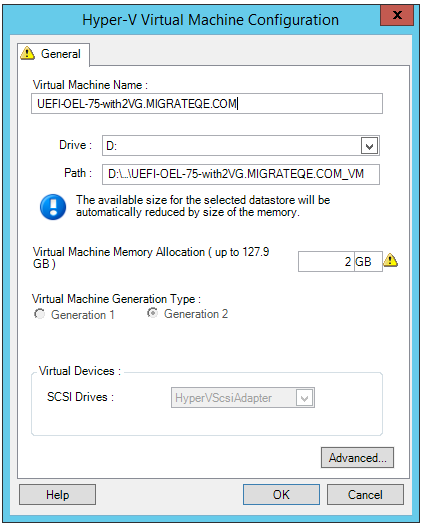
Virtual Machine Name: Especifique o nome de exibição para a nova máquina virtual. Datastore: Selecione o armazenamento de dados no qual criar o arquivo *.vmx. Configuration File Path: Especifique um nome e o caminho de diretório para o arquivo de configuração *.vmx da máquina virtual. Virtual Machine Memory Allocation: Especifique um valor para a quantidade de RAM virtual a ser atribuída à máquina virtual. Virtual Machine Generation Type (Tipo de geração de Máquina Virtual): Especifica o tipo de geração da nova máquina virtual.
SCSI Drives: Selecione BusLogic ou LSIlogic (a opção recomendada). Advanced: Clique nesse botão para ver ou modificar as configurações avançadas da VM. |
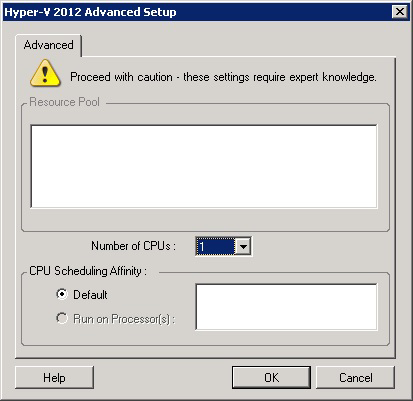
Number of CPUs: Selecione o número necessário de CPUs para atribuir à VM de destino. Por exemplo, você pode converter uma carga de trabalho de um único processador em uma VM multiprocessador, ou uma carga de trabalho multiprocessador em uma VM de um único processador. NOTA:Para Generation 1, você pode criar quatro placas de rede legadas e oito placas de rede sintéticas (se o serviço de integração estiver habilitado). Para Generation 2, você pode criar oito (8) placas de rede sintéticas. CPU Scheduling Affinity: Representa os processadores do Servidor Hyper-V nos quais a máquina virtual pode ser executada (se o Servidor Hyper-V for um sistema multiprocessador). Especifique o processador necessário ou selecione Default (recomendado). Para obter detalhes, consulte a documentação do Hyper-V. |
33.2.2 Configuração da unidade: Hyper-V
Veja a seguir as configurações de unidade específicas do Hyper-V:
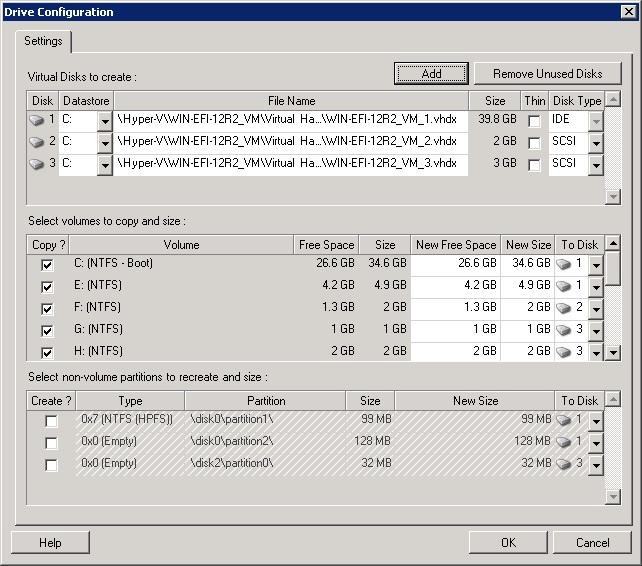
|
|
|
Datastore: Selecione o volume de armazenamento de dados no servidor Hyper-V onde você deseja colocar os arquivos .vhd e .vhdx. Disk Type: Um disco Generation 1 que contém o volume de Sistema/Boot deve estar em um disco IDE. (Você pode criar um máximo de três discos IDE.) NOTA:Para um disco Generation 1, os valores do segundo e do terceiro disco são encadeados. Por exemplo, se você selecionar o terceiro disco (na parte superior da lista Disk Type) como IDE, o segundo disco será automaticamente selecionado como IDE. Se você selecionar o segundo disco como SCSI, o terceiro disco será automaticamente selecionado como SCSI. Copiar?: Selecione os volumes que serão copiados durante a migração. New Free Space: Para redimensionar o volume durante a migração, especifique a quantidade desejada de espaço livre. O PlateSpin Migrate ajusta automaticamente o Novo Tamanho. New Size: Para redimensionar o volume durante a migração, especifique o tamanho desejado. O PlateSpin Migrate ajusta automaticamente o Novo Espaço Livre. To Disk: Atribua o volume a um disco ou, se o LVM estiver habilitado, a um grupo de volume. O volume é copiado para esse disco ou grupo de volume na máquina de destino. Criar?: Selecione quaisquer partições de disco que não são de volume que devem ser criadas na máquina de destino (por exemplo, uma partição de troca (swap) do Linux). New Size: Para redimensionar a partição que não é de volume durante a migração, especifique o tamanho desejado. |